Bölüm Ekleme
Modelinize bir bölüm ekleme SkyCiv Kiriş stres sonuçlarını görüntülemenizi sağlayacak, 3Kirişiniz için D oluşturma ve erişim tasarım seçenekleri.
Bölümünüzü eklemeye başlamak için, Bölümünüzü nasıl belirtmek istediğinizi soran bir paneli açmak için sol menüdeki 'Bölüm' düğmesini tıklayın. İki seçenek var,
- Bölümünüzü grafiksel olarak boyutlandırmak için Bölüm Oluşturucuyu kullanın
- Young Modülü değerlerini girmeniz yeterlidir (E) ve Atalet Momenti (Nereden)
Önceki 'Modelinizi Oluşturma' örneğinde, E ve Iz değerlerini doğrudan girdik.
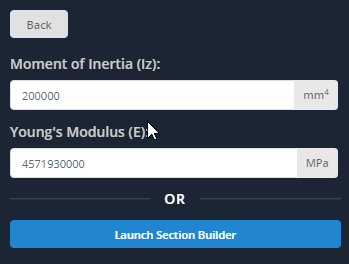
Bunun yerine bölümünüzü grafiksel olarak tanımlamak için 'Bölüm Oluşturucuyu Başlat' düğmesini tıklayın. Bölüm Oluşturucu, bölümlerin boyutlarını belirtmenize veya kirişleriniz için özel bölümler oluşturmanıza olanak tanıyan tam özellikli bir yazılımdır. Bölüm Oluşturucunun tüm özelliklerini açıklamaya ayrılmış bir bölüm var, ancak, bu bölümde Bölüm Oluşturucunun neler yapabileceği kısaca anlatılacaktır.
- Şablonlar – Bir şablon bölümü ekleyin ve boyutları değiştirin.
- Veri tabanı – Bir bölüm seçmek için birçok uluslararası kataloğumuzdan birini kullanın.
- Özel – Şablonlarda veya veritabanında bulunmayan özel bir bölüm oluşturun.
- Benim kutuphanem – Kayıt etmek, yük, ve gelecekte kullanmak üzere önceki bölümleri silin.
Yapılı bölümlerin ve delikli ve kesikli bölümlerin de belirtilebileceğini unutmayın.
Misal: Şablon Bölümü Ekle
Bu örnek için, ancak, basitçe
- 'Şablonlar'ı tıklayın’ buton,
- 'I-kiriş'i seçin, ve 'Ekle'yi tıklayın’ buton.
- I-kirişine tıklayın, ve 'Genel'i tıklayın’ sekme. Varsayılan malzeme Yapısal Çelik olacaktır – malzeme özellikleri değiştirilebilir, ancak bu örnek için onları oldukları gibi bırakın.
- 'Boyutlar'a tıklayarak’ sekmesi boyutları değiştirmenize olanak tanır – ancak bu örnek için, sadece I-kiriş için varsayılan boyutları kullanın.
- 'Gönder'i tıklayın’ tamamlandığında düğme.
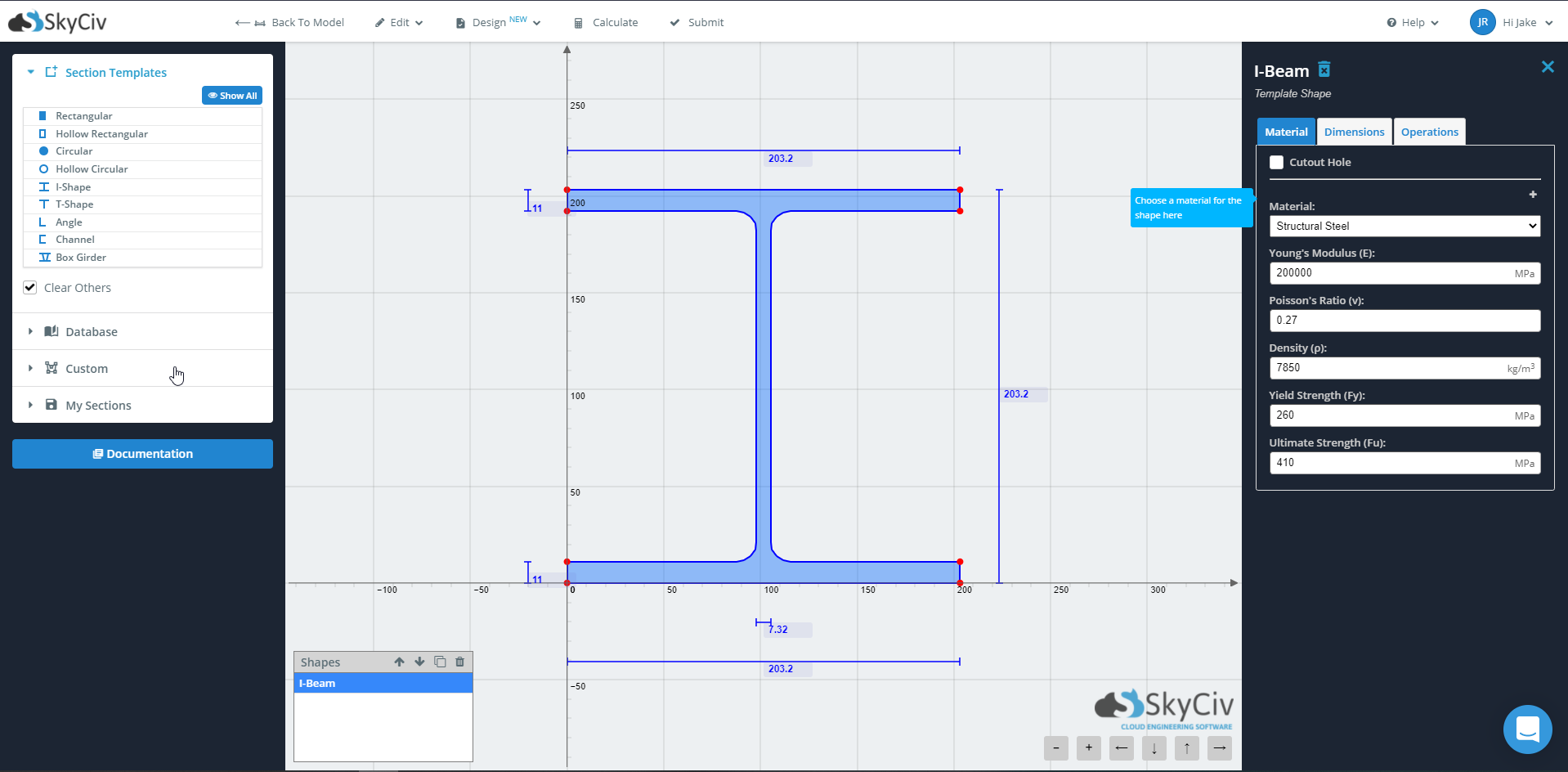
Bölüm gönderildikten sonra, Modelinizin sağındaki tablonun bölümünüzle ilgili bilgilerle doldurulacağına dikkat edin.
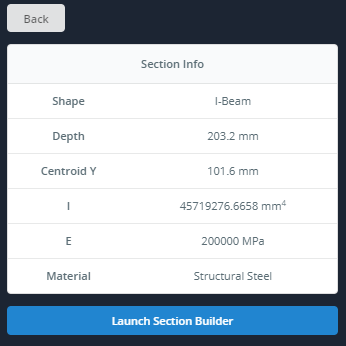
Ücretsiz Kiriş Hesaplayıcı
İlk önce denemek istiyorum? göz atın Ücretsiz Kiriş Hesaplayıcı SkyCiv Beam'in neler sunabileceğini görmek için artık daha şık bir kullanıcı arayüzü ve daha fazla ek fonksiyonla mevcut!

